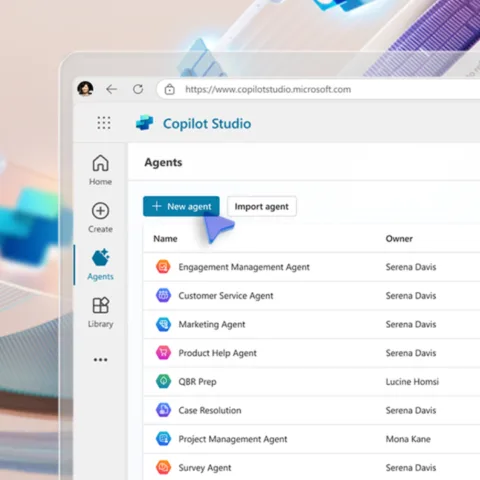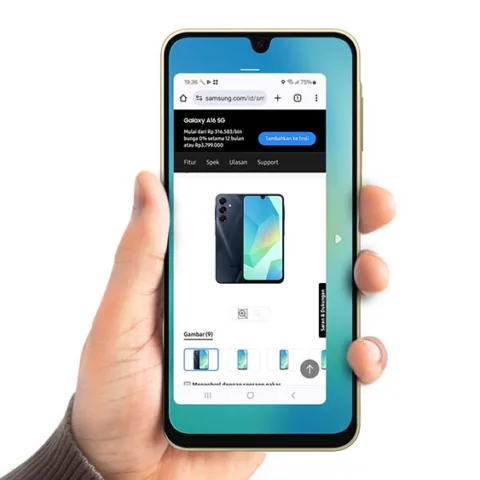Tanpa perilisan resmi di Indonesia, kita tidak bisa mendapatkan Xbox One dengan harga yang murah dan dukungan penuh layanan online Microsoft. Tapi jika Anda penasaran, ada sebuah cara alternatif untuk mencicipi console tersebut dengan cara lain. Bagaimana jika Anda install Xbox One controller di PC?
Setelah empat bulan lebih merilis Xbox One, Microsoft masih bungkam soal ketersediaan driver controller platform next-gen itu untuk PC. Namun hal tersebut tidak menghalangi ‘para ahli’ untuk mengusahakan agar controller Xbox One bisa dinikmati tanpa harus membeli home console baru Microsoft tersebut.
Pada era Xbox 360, seorang programmer berhasil mengutak-utik Microsoft Kinect agar bisa berjalan di komputer bersistem operasi Windows. Mengetahui hal tersebut, Microsoft akhirnya mengumumkan bahwa mereka akan segera mempersiapkan driver resmi Kinect untuk pengguna PC. Controller Xbox 360 sendiri memang dijual terpisah untuk Windows.
Info menarik: Nvidia Resmikan Seri GeForce GTX 800M untuk Lini Laptop
Apa yang terjadi saat ini merupakan hal yang berkebalikan. Saat Microsoft mengumumkan dukungan Kinect baru mereka bagi pengguna PC, masih belum ada kejelasan apakah controller Xbox One bisa digunakan di sana. Hingga akhirnya seorang user YouTube bernama Lucas Assis merilis video tutorial sepanjang 11 menit cara memasang controller Xbox One.
Apa yang Anda simak di sini pada dasarnya bukanlah sebuah solusi praktis. Ada beberapa software dan driver yang harus Anda unduh serta install.
Namun saat berhasil, metode ini memungkinkan pengguna menyambungkan enam buah controller ke PC mereka, sungguh luar biasa. Yang Anda butuhkan hanyalah mengunduh driver dan mengikuti langkah-langkah dalam video di bawah ini:
Di sini Lucas Assis berjanji untuk selalu meng-update versi terbaru app buatannya. Setelah mengunduhnya Anda perlu membuka Device Manager (jika menggunakan Windows 8.1, Anda hanya tinggal masuk ke menu Start dan mengetik ‘device manager’). Kemudian sambungkan controller Xbox One di port USB.
Setelah itu, unduh dan install driver WinUSB. Ini adalah driver resmi Windows, jadi tidak usah khawatir. Langkah selanjutnya adalah meng-install vJoy di PC Anda. Denga vJoy, Windows akan membaca device Anda sebagai perangkat joystick standar.
App terakhir yang harus Anda install adalah libusb. Gunakan installer wizard di dalamnya untuk meng-install perangkat yang telah terbaca WinUSB tadi – yaitu controller Xbox One yang Anda miliki. Kemudian Anda tinggal membuka software buatan Assis. Sebagai pelengkap, Lucas Assis telah menyertakan app x360ce atau Anda bisa meng-install Xpadder untuk mengkustomisasinya.
Info menarik: Google Drive Turun Harga, 100GB ‘Cuma’ $1.99 per Bulan
Mungkin metode ini jauh dari kata sempurna, tapi setidaknya kita memiliki pilihan. Walaupun mungkin tulisan saya masih terasa terlalu kompleks, penjelasan Assis dalam videonya sangat lugas dan mudah dimengerti. Anda tidak butuh keahlian komputer tinggi untuk bisa mengikutinya.
Namun hal terbaik dari karya Assis tersebut adalah, ia mungkin akan menjadi pengingat Microsoft bahwa banyak orang menanti driver resmi Xbox One controller dari mereka.